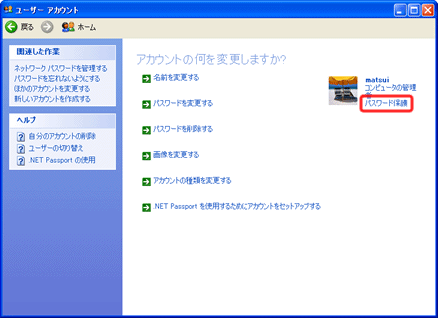Q&A情報
ユーザーアカウントごとにパスワードを設定する方法 (Windows XP)
文書番号:102067
最終更新日:2007/9/10 9:31
ご質問
Windows XP で、ユーザーアカウントごとにパスワードを設定する方法を教えてください。
回答
ここでは、Windows XP で、ユーザーアカウントごとにパスワードを設定する方法について説明します。
Windows XP は、ユーザーアカウントごとにパスワードを設定することができます。
ユーザーアカウントごとにパスワードを設定しておけば、ログオンするときにパスワードを入力しなければならないため、自分のユーザーアカウントを他の人に使われてしまうといったことがなくなります。
ユーザーアカウントごとにパスワードを設定する場合は、以下の操作を実行します。
● 操作手順
- [スタート] メニューより、[コントロール パネル] をクリックします。
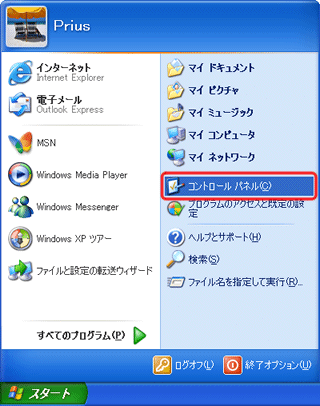
- [ユーザー アカウント] をクリックします。
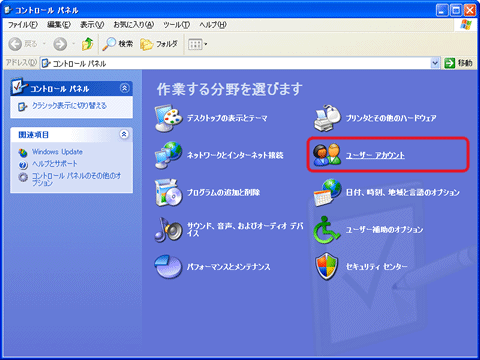
- パスワードを設定するユーザーアカウントをクリックします。
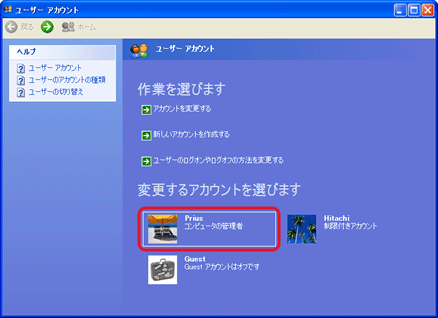
【補足】
Windows にログオンしているユーザーアカウントの種類が「制限付きアカウント」の場合、上記画面は表示されません。手順 4 にお進みください。
- [パスワードを作成する] をクリックします。
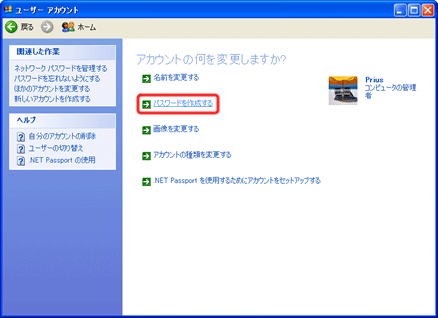
- 以下のような画面が表示されたら、[新しいパスワードの入力] と [新しいパスワードの確認入力] 欄に設定するパスワードを入力し、[パスワードのヒントとして使う単語や語句の入力] 欄に入力したパスワードのヒントとなる文字を入力します。
注意事項
[パスワードのヒントとして使う単語や語句の入力] 欄に入力した内容は、パソコンを使用しているすべてのユーザーが見ることができます。容易にパスワードがわかるヒントは避けることをお勧めします。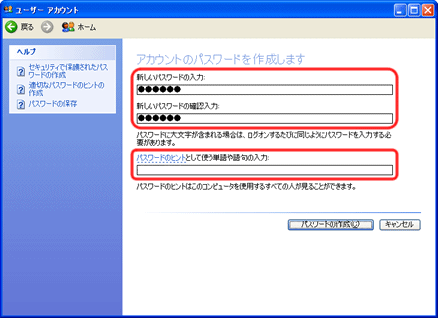
- [パスワードの作成] をクリックします。
- [ユーザー アカウント] 画面に戻るので、ユーザーアカウントアイコンの右側に「パスワード保護」と表示されていることを確認し、閉じるボタンで画面を閉じます。